Un restablecimiento completo, también conocido como restablecimiento de fábrica, eliminará toda la información en un dispositivo y restaurará el software a la configuración original del fabricante.
Solo se debe realizar un restablecimiento completo si es absolutamente necesario, ya que elimina todos los datos de su dispositivo. Realice un restablecimiento completo si su Samsung Galaxy Tab Pro está experimentando alguno de los siguientes problemas:
- Olvidaste tu contraseña
- Congelación constante
- Aplicaciones bloqueadas
- Problemas de la pantalla táctil
- no puedo escuchar
- No puedo hacer ni recibir llamadas
- Problemas de sincronización
- Problemas de sonido
Asegúrese de que su Samsung Galaxy Tab Pro esté apagado presionando el botón de encendido.

Mantenga presionado el botón Subir volumen + Inicio + Encendido hasta que vea el logotipo de Samsung, suelte todos los botones y espere a que aparezca la pantalla de restablecimiento de fábrica.

En el menú Modo de recuperación, seleccione " borrar datos / restablecimiento de fábrica ". Use los botones de volumen para navegar y el botón de encendido para confirmar.

En la siguiente pantalla, elija " Sí " y presione el botón de encendido para confirmar toda la operación.
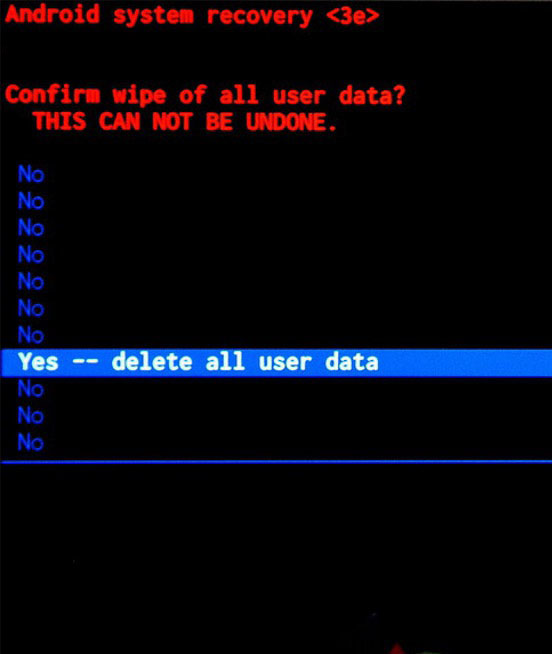
Seleccione " reboot system now " para reiniciar su dispositivo.

¡Felicidades! El dispositivo ha sido restaurado a los valores predeterminados de fábrica.
Encienda su dispositivo presionando el botón de encendido

Desde la pantalla de inicio , vaya a Menú y luego a Configuración .
Haga clic en Copia de seguridad y restablecer y luego en Restablecer dispositivo .
Haga clic en Borrar todo para confirmar.
¡Felicidades! El dispositivo ha sido restaurado a los valores predeterminados de fábrica.
¡ADVERTENCIA!
¡Un restablecimiento completo borrará todos los datos!
No somos responsables de ningún dato borrado o perdido.
¿Encontraste esto útil? Comparte para ayudar a otros y síguenos en Facebook.
Anuncio: Comparación de precios y seguimiento de precios de más de 600,000 productos: consulte Comparador de precios y ofertas online
- NGLTYQ?:uenta con su apoyo. Considere contribuir con el botón a continuación para seguir brindando contenido excelente.
Ya conoces nuestro canal de YouTube? ¡Suscríbete!
Te ha resultado útil esta información? Tus comentarios nos ayudan a mejorar esta web
Si te ha gustado esta información, por favor apoya nuestro trabajo y este sitio web: compartir o comentar este artículo es un buen comienzo!. Para cualquier duda puedes dejarnos su comentario recibirás una respuesta lo mas rápido posible.
Puedes seguirnos en Twitter o unirse a nuestro Fan Page Facebook , Grupo Facebook, Instagram, Suscribirte a nuestro canal de You Tube para mantenerse actualizado sobre lo último en tecnología móvil e informática en general











